So deaktivieren Sie die Handschrifterkennung in iMessage

Wenn Sie Ihr iOS-Gerät häufig im Querformat verwenden, haben Sie wahrscheinlich bemerkt, dass es Ihre Tastatur mit der Handschriftsschnittstelle tauscht. Mach dir keine Sorgen! Sie müssen nicht auf Widescreen-SMS verzichten, Sie müssen nur einen einfachen Toggle einstellen.
Einführung mit viel Fanfare nach der Veröffentlichung von iOS 10, ist die iMessage Handschrift-Funktion eine Nachricht Neuheit, die Sie senden können "Hand geschriebene "Botschaften an Menschen anstelle von regulären Texten oder Emoji.
Es ist eine ziemlich sichere Wette, dass die meisten Ihrer Texte keine handgeschriebenen Nachrichten sind. Wenn Sie iMessage häufig verwenden, während sich Ihr Gerät im Querformat befindet, werden Sie schnell feststellen, dass Sie das Gerät während der Verwendung von iMessage in die Landschaft drehen, um direkt in die Handschriftschnittstelle zu gelangen. Mehr als ein paar Leute, mit denen wir seit der Veröffentlichung von iOS 10 gesprochen haben, haben sich einfach damit abgefunden, ihre Geräte im Hochformat zu halten, um Ärger zu vermeiden.
Glücklicherweise gibt es eine einfache Lösung, die nicht einmal einen Abstecher erfordert das Einstellungsmenü. Wenn Sie das Gerät das nächste Mal während der Verwendung von iMessage in Querformat drehen, suchen Sie einfach in der unteren rechten Ecke nach dem Tastatursymbol (siehe unten). Tippen Sie auf das Tastatursymbol, um von der Handschriftschnittstelle zur normalen iOS-Tastatur zu wechseln.
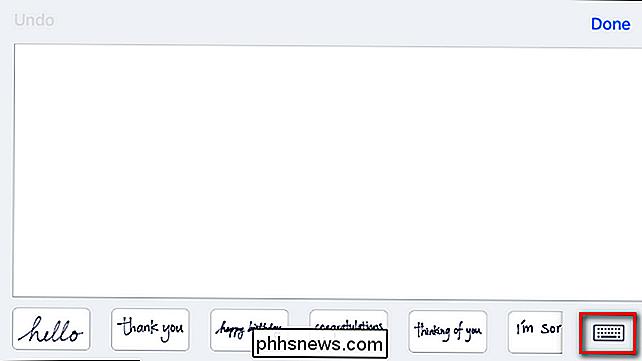
iOS wird sich an diese Änderung erinnern, und Ihre neue standardmäßige Querformat-Benutzeroberfläche in iMessage ist die Tastatur anstelle der Handschriftschnittstelle (und die Auswahl bleibt bestehen) Gerät startet neu). Wenn Sie in Zukunft die Handschriftsschnittstelle verwenden möchten, tippen Sie einfach auf das Handschriftsymbol, das im folgenden Screenshot zu sehen ist.
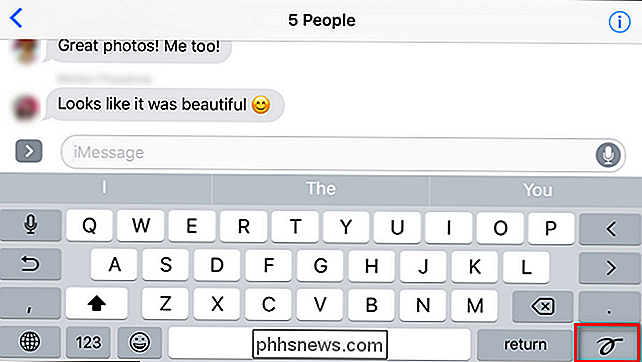
Das ist alles auch - ein einfacher Toggle und die Tage, an denen Ihr gesamter Bildschirm von dem riesigen Bildschirm verdeckt wird und irritierende Handschrift-Schnittstelle sind weg.

So laden Sie Spiele von Ihrem Telefon oder PC auf Ihr PlayStation 4
PlayStation 4-Spiele können sehr umfangreich sein und benötigen Stunden zum Herunterladen. Zum Glück können Sie Spiele herunterladen, auch wenn Sie nicht zu Hause sind. Alles, was Sie brauchen, ist Sonys offizielle Smartphone-App oder ein Webbrowser auf jedem PC. Dies funktioniert nur mit digitalen Spielen.

So finden und installieren Sie ein Farbprofil für einen genaueren Monitor unter Windows und Mac OS
Farbprofile, auch bekannt als ICC- oder ICM-Dateien, enthalten eine Sammlung von Einstellungen zur Kalibrierung der Farben erscheinen auf Ihrem Monitor. Sie können sie auf Ihrem Windows PC oder Mac installieren, um genauere Farben zu erhalten. Obwohl häufig Farbprofile für Displays verwendet werden, können Sie auch Farbprofile für einen Drucker finden und installieren, um genauere Farben zu drucken.



